做為微商都知道,微信上的聊天內容對于我們微商來說甚是重要,所以呢?當我們準備更換手機的時候,換到新手機的時候,微信記錄會清空,于是,很苦惱~別急,今天這一篇文章教你如何備份自己的聊天記錄以及遷移聊天記錄?
【懶人目錄頁】
移動設備(手機/平板)之間遷移
從 Android 備份到 Windows
從 iOS 備份到 Mac/Windows
移動設備(手機/平板)之間遷移
如果你需要更換手機,或者是用新的 iPad 來登錄微信,你都可以使用設備間轉移聊天記錄的功能來轉移你的聊天記錄。
首先,確保兩臺設備在同一 Wi-Fi 網(wǎng)絡下,將兩臺設備的「自動鎖定」時間設定為「永不」(避免鎖屏導致傳輸中斷)。
如果你想將聊天記錄在手機與手機之間轉移,需要在轉出手機的微信上進入「我 – 設置 – 通用 – 聊天記錄遷移」,進入「選擇聊天記錄」的列表界面。
注意:如果你想將聊天記錄在手機與 iPad 之間轉移,那么需要先在 iPad 上掃碼登錄微信,再從轉出設備的微信上執(zhí)行聊天記錄遷移的步驟。
選擇聊天記錄后會出現(xiàn)一個二維碼。這時在轉入設備登錄同一個微信,掃一掃轉出設備上的二維碼即可開始聊天記錄的遷移。
注意:在遷移過程中,建議不要對兩部設備進行任何操作。如果家里的 WiFi 信號支持 5GHz 頻段,建議使用 5GHz 信號,并將設備放在 WiFi 信號良好的地方,可以大大提升遷移速度和成功率。
值得一提的是,「聊天記錄遷移」自帶了合并聊天記錄的功能。也就是說如果你在 A 設備和 B 設備各有與某個人的一部分聊天記錄,將聊天記錄從 A 遷移到 B,這兩部分聊天記錄將可以自動「縫合」在一起。
但是,聊天記錄遷移不支持微信公眾號消息、文件傳輸助手等特定賬號的記錄遷移。這也是為什么我們在這篇解剖微信里建議你把東西「傳給自己」。
從 Android 備份到 Windows
除了使用設備間轉移的遷移方式,使用 Android 手機及 Windows 電腦的用戶可以將聊天記錄備份到電腦。具體方式如下:
在電腦上下載 Windows 版微信并登錄。
進入 Android 手機的設置,開啟開發(fā)者模式。(注意,此步驟有一定風險。)
部分較新的 Android 設備中的設置沒有直接開發(fā)者選項,這類設備的 USB 調試具體開啟方法是:進入設置中的「關于設備(手機/平板電腦)」,連按版本號 7 次,當系統(tǒng)提示開發(fā)者模式已啟動后,開發(fā)者選項就在設置中出現(xiàn)。進入開發(fā)者選項,找到 USB 調試的開關并將其啟動即可。
啟動之后,將手機使用數(shù)據(jù)線與電腦連接,進入 Windows 版微信的設置,選擇「聊天備份」。
手機將會提示是否授權設備讀取聊天記錄。同意之后,聊天記錄的備份就可以開始了。
備份完成后,進入 Android 手機的系統(tǒng)設置中關閉開發(fā)者模式。(此步驟非必需,但建議執(zhí)行。)
如果需要恢復備份,同樣要登錄到電腦版微信,然后從設置中選擇「聊天備份」,按照提示進行聊天數(shù)據(jù)恢復。
從 iOS 備份到 Mac/Windows
備份 iOS 設備的微信聊天記錄相對麻煩,但也不是沒有辦法。國內的各種 xx 助手似乎都提供了這個功能,但出于對這些無底線企業(yè)的不信任,以及對它們提供盜版資源這種行為的不認可,我們并不建議你使用。
這里簡單說明除了助手之外的三種方法。
首先最簡單的一種方法,也是后面兩個方法的必須步驟,就是到 iTunes 對 iPhone 做整機備份,這個操作也會同時備份你的微信聊天記錄。
Mac/Windows 用戶可以下載一款叫 iMazing 的電腦軟件(需付費,可試用)。這款軟件的一個特色功能,就是支持單個 app 的數(shù)據(jù)打包備份。但這個功能需要先有 iTunes 的備份文件,所以再次強調記得先執(zhí)行 iTunes 備份這一步驟。
Mac 用戶還可以通過一款名叫 WeBack 的 app,它的作用在于提取 iTunes 備份里的微信聊天記錄,并支持導出 HTML 格式的聊天記錄,讓你在電腦上可以直接查看。
WeBack 的試用版本只能看到前 20 條記錄,解鎖高級版本需要付費 49 元。但由于這個軟件已經(jīng)超過 1 年沒有更新,我們實測發(fā)現(xiàn)它還不支持 iOS 10 的微信聊天記錄備份,因此有必要在這里提醒:謹慎入手。
學會以上的步驟做微商以后再也不會因為更換手機而煩惱微信記錄丟失啦!
轉載請注明來自夕逆IT,本文標題:《如何微信備份聊天記錄》

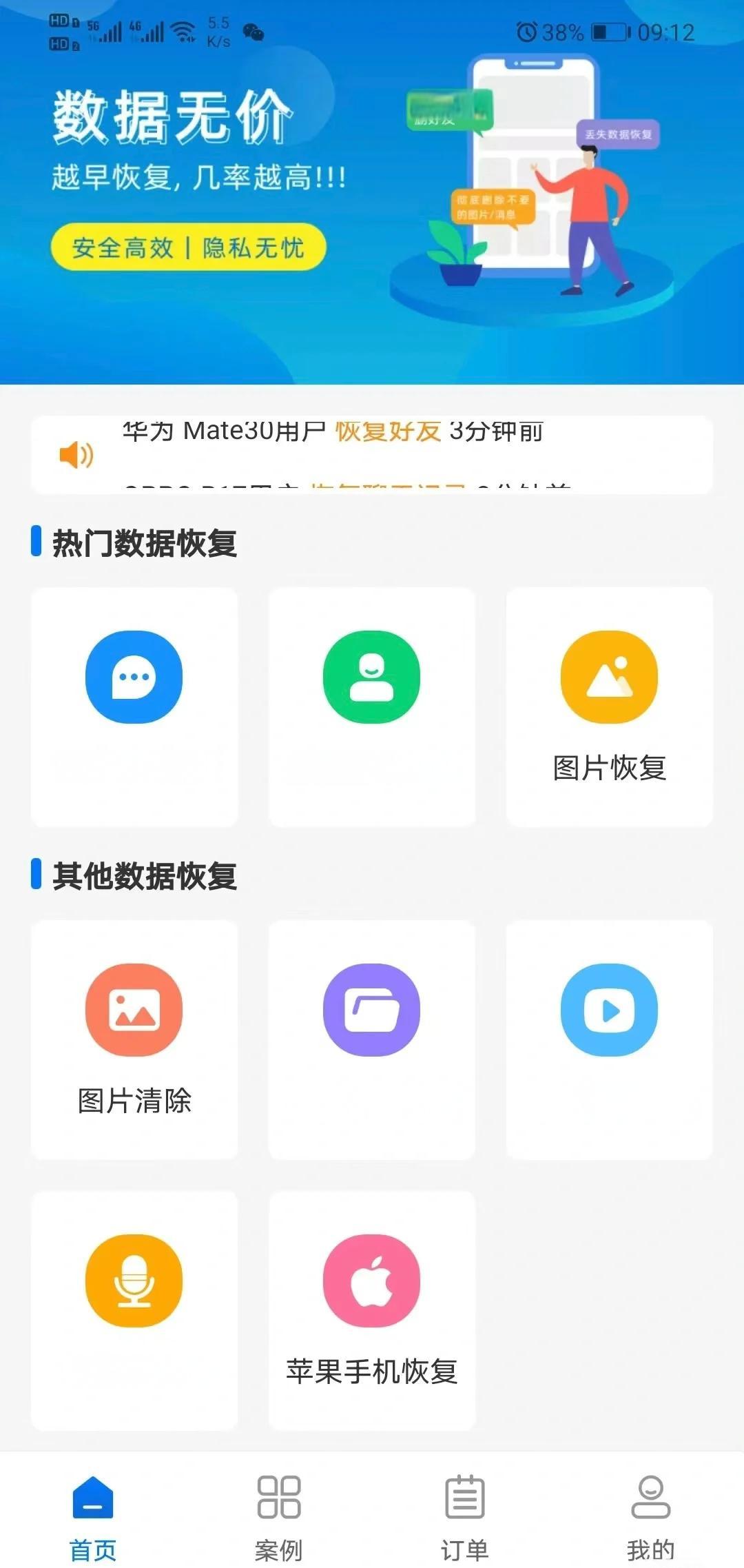
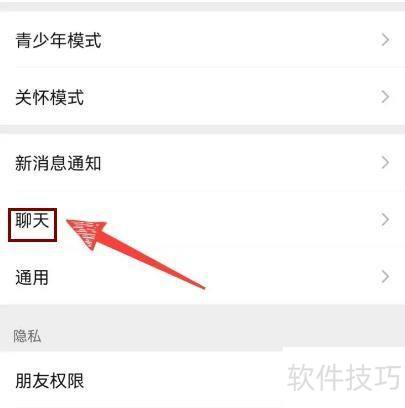
 京公網(wǎng)安備11000000000001號
京公網(wǎng)安備11000000000001號 京ICP備11000001號
京ICP備11000001號
還沒有評論,來說兩句吧...